Win10正式版超级实用功能分享
时间:2017-03-24 10:25:11 作者: 点击:次
-
快速启动程序的方法:
Cortana提供了最强大的基于Bing技术的搜索功能,如果想快速打开一个程序,只需要在“Cortana”搜索框中输入程序名称第一个文字的首字母,即可从搜索结果界面最上方找到对应的应用程序。点击即可启动对应的程序。
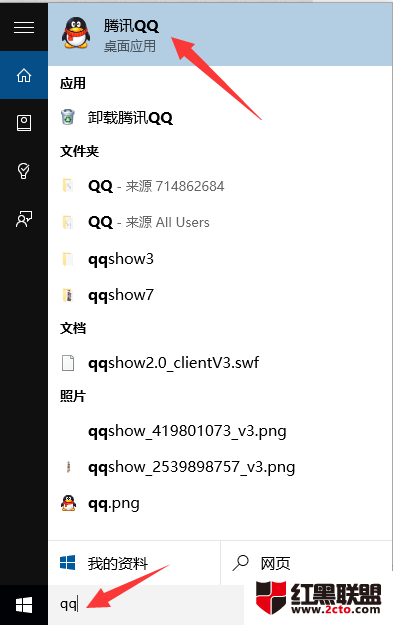
快速浏览任务功能:
Win10正式版通过任务栏处的“任务视图”按钮,可以实现快速预览当前计算机中所运行的所有任务,并从中快速找到自己所要查看的任务。当然按“Win+TAB”也将显示任务视图界面。
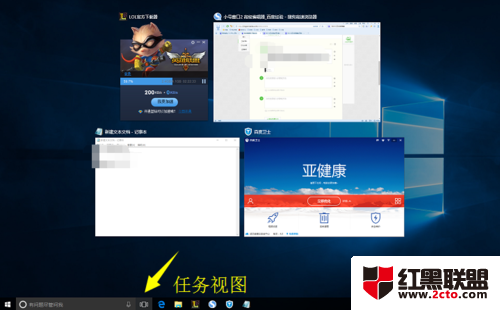
“多桌面”工作模式:
Win10提供了“多桌面”工作模式,根据实际工作需要,可以创建多个虚拟桌面,不同的任务可以在不同虚拟桌面中完成,各个虚拟桌面之间互不干扰。点击“任务视图”按钮,从打开的“虚拟桌面”中,点击右下角的“新建桌面”按钮,即可创建多个虚拟桌面。
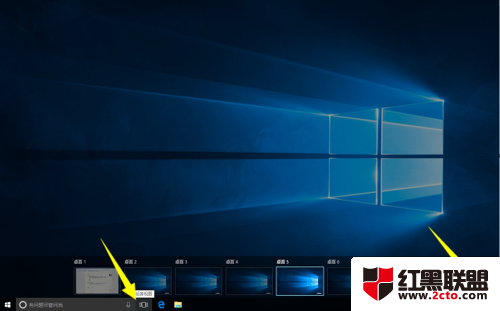
游戏界面录制功能:
无论何时何地,只要在Win10正式版系统中玩游戏,都可以通过按键盘组合键“Win+G”来打开“录制工具箱”,此工具其实就是著名的XBOX程序。借此工具可以实现游戏截屏、游戏录制视频操作,同时还可以将此文件以及最近所玩游戏与好友进行分享。
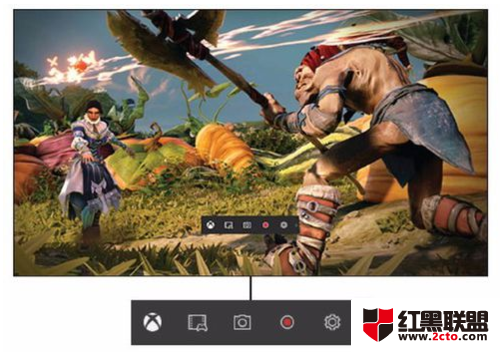
超级实用的Win10快捷键:
Win + X:快速打开快捷菜单。
Win + R:快速打开运行。
Win + 方向键:可快速改变当前窗口在屏幕中的位置。
Win + Tab:开启多任务视图预览界面,并可实现不同视图的切换。
Win + A :打开操作中心。
Win + I :快速打开Windows设置界面。
Win + D: 立即返回并显示Windows桌面。
掌握了以上快捷键,可以让办公更便捷。

MSDOS命令提示符界面支持“复制粘贴”功能:
将相应的命令进行复制,待进入MSDOS提示符界面后,直接按“Ctrl+V”即可粘贴对应的命令,同时我们也可以通过右击单击实现快速粘贴命令到当前命令行功能。
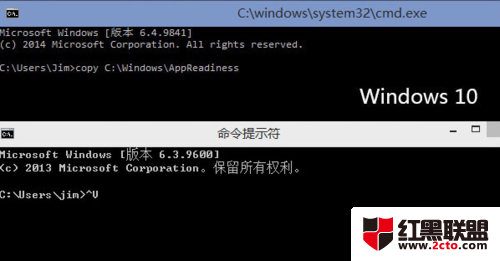
有关Win10正式版系统的的更多超级实用技巧,小编会在此持续更新,欢迎大家关注小编的经验。
上一篇:win10怎么自动关闭显示器
win10技巧 - 推荐
Win10专业版下载排行
 【Win10 装机版】秋叶系统32位下载 v2025
【Win10 装机版】秋叶系统32位下载 v2025
 深度技术 Windows10 22H2 64位 专业版 V2
深度技术 Windows10 22H2 64位 专业版 V2
 萝卜家园 Windows10 64位 优化精简版 V20
萝卜家园 Windows10 64位 优化精简版 V20
 雨林木风 Windows10 22H2 64位 V2025.12(
雨林木风 Windows10 22H2 64位 V2025.12(
 【Win10 纯净版】秋叶系统32位下载 v2025
【Win10 纯净版】秋叶系统32位下载 v2025
 【Win10 纯净版】秋叶系统64位下载 v2025
【Win10 纯净版】秋叶系统64位下载 v2025
 【Win10 装机版】秋叶系统64位下载 v2025
【Win10 装机版】秋叶系统64位下载 v2025
 深度技术 Windows10 32位 专业版 V2025.1
深度技术 Windows10 32位 专业版 V2025.1
 系统之家 Win10 32位专业版(免激活)v2025.1
系统之家 Win10 32位专业版(免激活)v2025.1
 系统之家 Win10 64位专业版(免激活)v2025.1
系统之家 Win10 64位专业版(免激活)v2025.1
Win10专业版最新系统下载
 雨林木风 Windows10 22H2 64位 V2025.12(
雨林木风 Windows10 22H2 64位 V2025.12(
 雨林木风 Windows10 32位 官方专业版 V20
雨林木风 Windows10 32位 官方专业版 V20
 萝卜家园 Windows10 64位 优化精简版 V20
萝卜家园 Windows10 64位 优化精简版 V20
 萝卜家园 Windows10 32位 优化精简版 V20
萝卜家园 Windows10 32位 优化精简版 V20
 番茄花园Windows 10 专业版64位下载 v202
番茄花园Windows 10 专业版64位下载 v202
 番茄花园Windows 10 专业版32位下载 v202
番茄花园Windows 10 专业版32位下载 v202
 系统之家 Win10 64位专业版(免激活)v2025.1
系统之家 Win10 64位专业版(免激活)v2025.1
 系统之家 Win10 32位专业版(免激活)v2025.1
系统之家 Win10 32位专业版(免激活)v2025.1
 深度技术 Windows10 22H2 64位 专业版 V2
深度技术 Windows10 22H2 64位 专业版 V2
 深度技术 Windows10 32位 专业版 V2025.1
深度技术 Windows10 32位 专业版 V2025.1
Copyright (C) Win10zyb.com, All Rights Reserved.
win10专业版官网 版权所有 cd456@qq.com 备案号:沪ICP备16006037号-1








